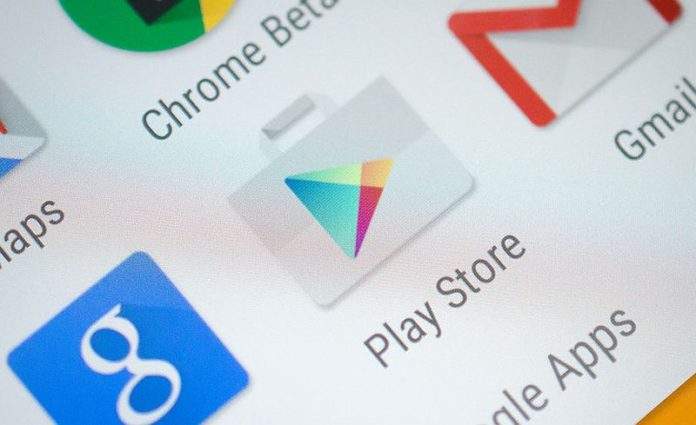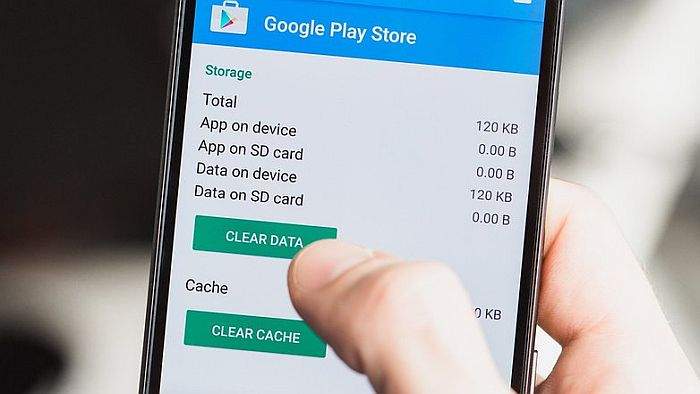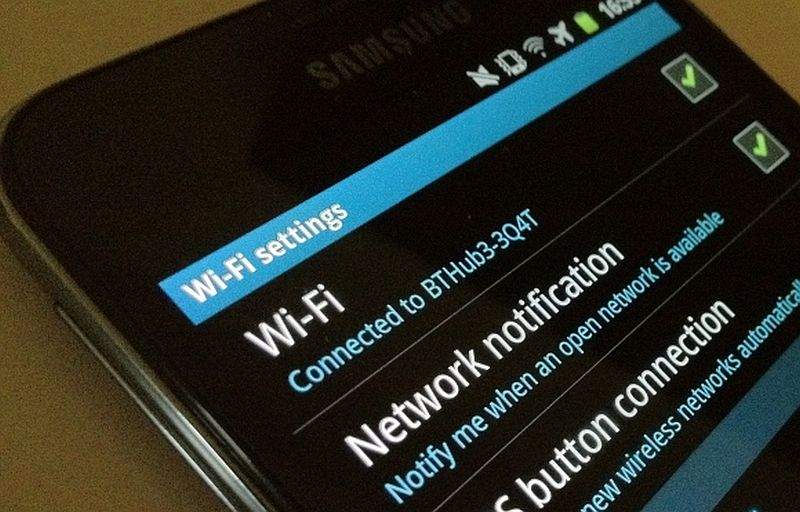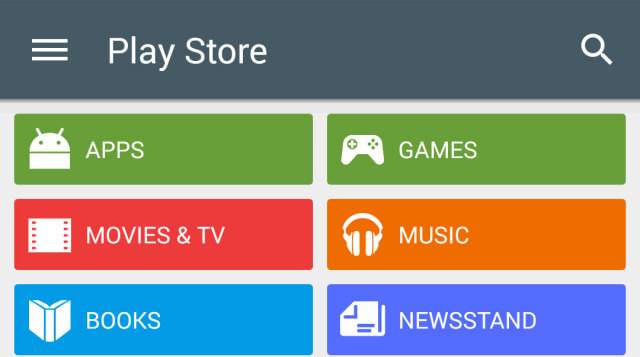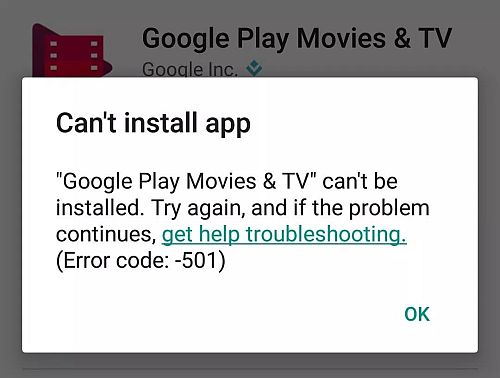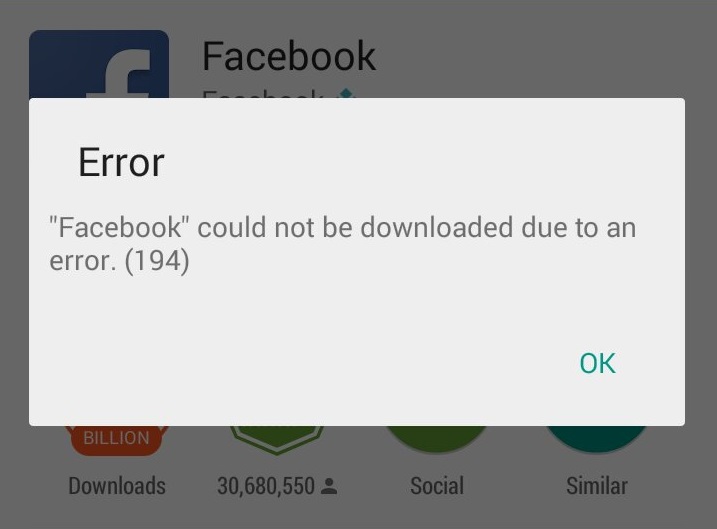Google Play Store ili Google Trgovina mjesto je odakme skidamo i gdje nalazimo najveći broj aplikacija za svoje Android uređaje. Kada nam nešto zatreba, bilo da se radi o najnovijoj nadogradnji za Facebook ili nekom novom internetskom pregledniku Google Play Store je mjesto gdje ćemo moći pronaći sve što nam je potrebno.
No nažalost i Googleova Trgovina aplikacija nije cijepljena od grešaka. Nekad će se znati dogoditi da Google Trgovina ne radi ili da ne radi kako treba. Što tada učiniti? U nastavku ovog članka govorit ćemo o najčešćim greškama s kojima se korisnici mogu susresti prilikom korištenja Googleove Trgovine te kako ih riješiti!
Prvo rješenje: zaustavite aplikaciju, očistite njezinu ”cache” memoriju i podatke korištenja
Googleova Trgovina se u svome radu oslanja na procese koji, nakon što bivaju pokrenuti na Android uređajima, tiho rade u pozadini tih uređaja. Iz tog razloga je jedno od potencijalnih rješenja za nepravilno funkcioniranje Google Play Storea zaustavljanje aplikacije te brisanje njezine ”cache” memorije i podataka korištenja.
Osim zaustavljanja Google Play Store aplikacije ne bi bilo loše zaustaviti i očistiti usluge kao što su Google Play Services ili Google Services Framework kao i Download Manager (ukoliko ga često koristite). Zaustavljanjem tih aplikacija i usluga i nakon toga brisanjem podataka korištenja i ”cache” memorije vrlo je vjerojatno da ćete riješiti adekvatne probleme koji postoje. Razlog zbog čega je ovo ponekad, s vremena na vrijeme dobro obaviti jest taj što se memorija polako puni, kako koristite Google Play Store i njemu pripadajuće usluge (prilikom čega mogu nastati i greške u radu aplikacije).
Kako obrisati ”cache” memoriju i podatke korištenja Google Play Store aplikacije? Jednostavno. Samo slijedite korake koje ću navesti ispod.
Za početak idite u postavke ili Settings – Apps (ili Aplikacije) i All Apps ili Sve aplikacije. Ovdje pod popisom svih aplikacija odaberite Google Play Store. Nakon toga kliknite na ”Force Stop” ili prisilno zaustavljanje i zaustavite aplikaciju. Idući korak je da odete pod Storage ili pohranu i da na novom ekranu kliknete na Clear Cache. Sada pokušajte ponovno pokrenuti aplikaciju.
U slučaju da ovo ne uspije pokušajte očistiti podatke korištenja ili idite na ”Clear Data”. Ovo je radikalniji korak jer će brisanje podataka korištenja obrisati sve podatke koji se odnose na pojedinu aplikaciju (uključujući i ”Cache” memoriju, ali i sve ostale podatke, te ćete nakon toga aplikaciju vratiti u njezinu formu kakva je bila prije nego što ste je koristili). Nakon što ste obrisali podatke korištenja ponovno ćete se trebati ulogirati u Google korisnički račun i postaviti ondje svoje preference.
Iako je ovo da tako kažem ”teži” korak, brisanje podataka vrlo često može pomoći, pogotovo ako imate posla sa nefunkcionalnom aplikacijom ili uslugom. Ako rješenje koje sam opisao prethodno ne upali za Google Play Store, pokušajte to isto sa Google Play Services, Google Services Framework i sa Download Managerom.
Drugo rješenje: prebacite se sa podatkovnog prometa na Wi-Fi mrežu
Možda ste to i sami primijetili, većina aplikacija na Android uređajima se neće nadograditi (update) ako je uređaj spojen na podatkovni promet. Kako biste riješili ovaj ”problem” i omogućili svojim Android uređajima da se pravilo nadograde, odnosno ažuriraju svoje aplikacije prebacite ih na Wi-Fi povezivost.
Prebacivanje sa podatkovnog prometa na Wi-Fi se može obaviti na vrlo jednostavan i lak način. Kod svog uređaja, jednostavno ga otključajte i povucite odozgo prema dolje dok vam se ne pokaže izbornik sa brzim postavkama. Ondje možete isključiti podatkovni promet i uključiti Wi-Fi mreže. Nakon što uključite Wi-Fi povezivost uređaj će pretražiti sve dostupne mreže i ukoliko jedna, dostupna i poznata postoji spojit će se na nju.
Treće rješenje: deinstalirajte i ponovno instalirajte aplikaciju Google Play Storea
Ovo potencijalno rješenje funkcionira ako imate rootani uređaj i ako vam se dogodi slučaj da vam Google Play Store ne radi. Samo deinstalirajte i ponovno instalirajte aplikaciju Google Trgovine.
Kako biste to mogli učiniti napravite ovo: idite pod Settings ili postavke – Apps and notifications (aplikacije i obavijesti) – See all (broj aplikacija koje su instalirane na uređaj) apps. Unutar ove stranice kliknite na izbornik označen trima točkicama i nakon toga odaberite opciju ”Uninistall updates”. Ova opcija će vratiti Google Play Store na njegovu tvorničku verziju.
Nakon deinstalacije trebat ćete nadograditi Google Play Store na njegovu najnoviju verziju. Postoje dva načina kako ovo možete obaviti. Prvi je da kliknete na Google Play Store, odaberite postavke ili Settings, listate prema dolje i kliknete na opciju ”Play Store Version” nakon čega će aplikacija potražiti dostupne nadogradnje. Drugi način je da si na svoj uređaj skinete APK datoteku Google Play Storea. Nju možette skinuti sa recimo APK Mirror internetske stranice nakon čega trebate odabrati ”force update” ili prisilno nadograđivanje.
Četvrto rješenje: ”osvježite” svoj Google korisnički račun
Premda osvježavanje (to jest micanje i nakon toga ponovno dodavanje) korisnikovog Google računa nije kompliciran postupak, ono što ćete na ovaj način učiniti jest to da ćete obrisati sve podatke koji su bili na bilo koji način povezani i usklađeni sa vašim Google korisničkim računom, a da su se nalazili na vašem uređaju. Time biste mogli obrisati svoje poruke, fotografije, kontakte i ostale vrste informacija i/ili podataka.
Idite pod Settings ili postavke i ondje odaberite Google korisnički račun s kojim imate problem. Ako imate uređaj sa Androidom Pie onda možete samo kliknuti na ”Remove account” i korisnički račun će biti obrisan. Ako vaš uređaj nema Androidovu verziju 9.0 za micanje računa trebat ćete najprije kliknuti na izbornik označen trima točkicama.
Dodavanje računa se obavlja preko ”Accounts” ili ”korisnički računi” izbornika.
Peto rješenje: registrirajte svoj uređaj sa Googleom
S obzirom na to da su postojali Android uređaji koji nisu bili licencirani od strane Googlea, takvi uređaji su vrlo često znali imati problema s radom Google Play Storea ili sa usklađivanjem korisničkog računa sa Googleom. S obzirom na to da je Google detektirao većinu takvih uređaja i brandova i da im je onemogućio korištenje svojih usluga i aplikacija, ako ste i sami na svom uređaju vidjeli recimo ”Error Code 501” to bi moglo implicirati na problem s nemogućnošću registracije na Google. Ako vaš uređaj nije registriran, a Google ga nije stavio na svoj popis nepodržanih uređaja moći ćete ga vrlo lako registrirati slijedeći korake u nastavku.
Registracija na Google je jednostavan proces. Prvo ćete na svoj uređaj trebati skinuti Device ID aplikaciju. Drugi korak je kopiranje serijskog broja Google Service Frameworka, odlazak na stranicu za registraciju Google uređaja, ulogiravanje u Google korisnički račun i ”paste” ili lijepljenje Google Services Framework Android ID. Na kraju samo pritisnite na Register i to je to, registrirali ste svoj Android uređaj.
Što znače kodovi o greškama koji se pojavljuju za vrijeme rada uređaja?
Ponekad ćete se, prilikom korištenja svog Android uređaja, jednostavno susresti s nekim kodom koji će ukazivati na grešku u radu sustava. Najčešće greške i kodovi koji vam se mogu pojaviti su:
- Error 498 – cache memorija uređaja je puna.
- Error 919 – unutarnja memorija uređaja je puna.
- Error 403 – korisnik na jednom uređaju koristi dva različita Google korisnička računa.
- Error 927 – Google Play Store se nadograđuje, pričekajte dok nadogradnja završi.
- Error 101 – na uređaju je instalirano previše aplikacija, što dovodi do zagušenja pri radu.
- Error 919 – postavke vezane uz naziv pristupne točke (”Access Point Name” ili APN) nisu točne.
Piše: I.H.